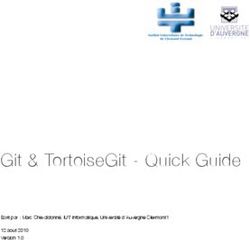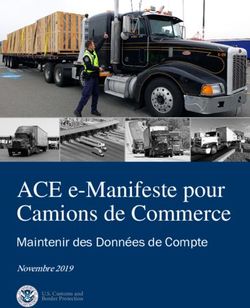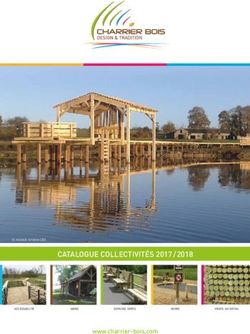Guide de démarrage rapide MDA V8 - Premiers pas - ETAS
←
→
Transcription du contenu de la page
Si votre navigateur ne rend pas la page correctement, lisez s'il vous plaît le contenu de la page ci-dessous
Guide de démarrage rapide MDA V8
Barre d'accès rapide Exploration du bandeau Réutilisation des configurations MDA V7 Affichage/masquage du bandeau
Accédez aux commandes importantes Voyez ce que MDA V8 sait faire Importez des anciennes configurations Cliquez sur la flèche pour changer de vue
Changement de configurations
Permet d'ouvrir plusieurs configurations
Gestion des configurations
Utilisez le gestionnaire de configuration
Définition d'un offset temporel
Utilisez le curseur de temps
Utilisation des icônes d'aperçu
Sélectionnez l'instrument à afficher
Gestion des fichiers de mesure Recherche et assignation de signaux
Utilisez l'explorateur de fichiers Utilisez l'explorateur de variables
Public | ETAS/ESY2 | 2018-09-01
2 © ETAS GmbH 2018. All rights reserved, also regarding any disposal, exploitation, reproduction, editing, distribution, as well as in the event of applications for industrial property rights.Guide de démarrage rapide MDA V8
Qu'est-ce qu'une configuration MDA V8 ? Où trouver les fonctions dans MDA V8 ?
○ La plupart des fonctions sont situées au niveau des objets
spécifiques (par ex. réglages des instruments ou signaux assignés).
○ Certaines fonctions sont situées dans des fenêtres séparées. Pour
ouvrir une fenêtre, cliquez sur Afficher Afficher/Masquer.
○ Toutes les fenêtres et feuilles peuvent être positionnées librement,
○ Une configuration contient la référence à un ou plusieurs fichiers de comme souhaité. Les positions des fenêtres sont enregistrées pour
mesure ainsi que les différentes vues des signaux sélectionnés. la prochaine session MDA V8.
○ Il est possible d'ouvrir simultanément plusieurs configurations. Les ○ Des éléments graphiques vous aident à positionner les fenêtres.
informations de toutes les fenêtres (par ex. l'explorateur de fichiers) se
rapportent à la configuration active.
○ Chaque configuration peut contenir plusieurs couches. Sur chaque
couche, plusieurs instruments avec des signaux peuvent être créés.
○ Si une configuration contient des signaux qui ne font pas partie du fichier
de mesure (par exemple après remplacement du fichier), ceux-ci sont
affichés comme signaux « sans correspondance ».
Signal « sans correspondance »
Public | ETAS/ESY2 | 2018-09-01
3 © ETAS GmbH 2018. All rights reserved, also regarding any disposal, exploitation, reproduction, editing, distribution, as well as in the event of applications for industrial property rights.Guide de démarrage rapide MDA V8
Les fonctions suivantes se trouvent ... ...à cet emplacement dans MDA V8 :
Configurations Sur le bandeau, cliquez sur Configuration. Sélectionnez :
Créer, ouvrir, enregistrer et fermer
Configurations Sur le bandeau, cliquez sur Configuration. Sélectionnez :
Utiliser fichiers MDA V7 Le contenu est lu et affiché sur une nouvelle feuille de la configuration active.
Fichiers de mesure Sur le bandeau, cliquez sur Configuration. Sélectionnez :
Ajouter, supprimer et remplacer
Fichiers de mesure Il est possible d'exporter à partir le menu contextuel des fenêtres suivantes :
Générer • Explorateur de fichiers : Exporte tous les signaux du fichier
• Explorateur de variables : Exporte les signaux sélectionnés
Signaux Ouvrez la fenêtre Explorateur de variables.
Sélectionner et assigner Glissez et déposez les signaux sur la couche de la configuration active.
Signaux calculés Ouvrez la fenêtre Signaux calculés.
Créer, éditer et assigner Pour le calcul, glissez et déposez les signaux d'entrée dans le champ Définition de formule.
Instruments Utilisez le curseur temporel de l'instrument (ou les touches de souris pour oscilloscopes) :
Parcourir, zoomer et synchroniser
Décalage de temps Ouvrez la fenêtre Décalage de temps.
Le changement s'applique à l'ensemble des données, c.à-d. pour tous les instruments, signaux calculés et exports.
Défaire Cliquez sur (Ctrl + Z).
Public | ETAS/ESY2 | 2018-09-01
4 © ETAS GmbH 2018. All rights reserved, also regarding any disposal, exploitation, reproduction, editing, distribution, as well as in the event of applications for industrial property rights.Guide de démarrage rapide MDA V8
Comment utiliser l'oscilloscope ? Où obtenir des informations complémentaires ?
○ L'oscilloscope affiche l'évolution des signaux dans le temps.
○ Il est possible de répartir les signaux en bandes. Les signaux numériques
sont affichés dans des bandes séparées en-dessous des bandes
analogiques.
○ Dès que les échantillons d'un signal peuvent être affichés, MDA V8 les
affiche automatiquement.
○ Différents réglages peuvent être définis pour l'oscilloscope dans le menu
contextuel des axes et de la zone graphique.
○ Pour définir l'apparence des signaux, cliquez sur l'icône dans la colonne
Style de la liste de signaux.
○ Cliquez sur F1 pour ouvrir l'aide en ligne.
○ Cliquez sur l'entrée Aide sur le bandeau. Vous trouverez là des
informations additionnelles (par ex. notes de mises à jour et
manuels).
○ Visionnez les vidéos pour avoir un aperçu rapide de la façon d'utiliser
MDA V8 – en seulement 90 secondes pour chacune vidéo.
Public | ETAS/ESY2 | 2018-09-01
5 © ETAS GmbH 2018. All rights reserved, also regarding any disposal, exploitation, reproduction, editing, distribution, as well as in the event of applications for industrial property rights.Merci d'utiliser MDA V8
Vous pouvez aussi lire